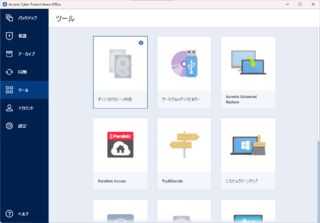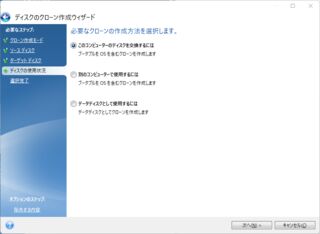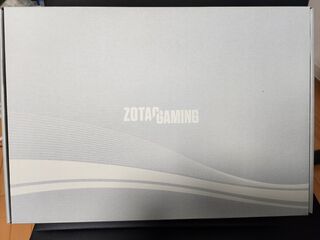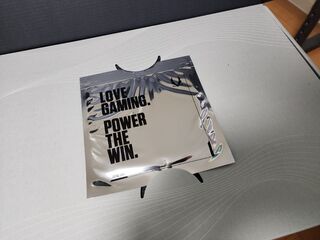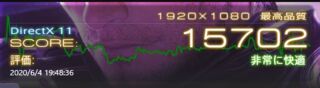- 投稿日:
ブートドライブの交換をする時に色々やったので、その記録です。メインはM2SSDの固着ネジの取りはずしです。
内容としてはCrucial P1 CT500P1SSD8JPをSolidigm P44 Pro SSDPFKKW020X7X1に更新しました。
既存SSDの抜去
交換するために既存のSSDを取り外す必要があったのですが、まずここでハマりました。何故かというと、ネジが固着してて回らないんですね…。そしてネジ穴が潰れて終わりました。しかし外せないと困るのでいくつか試してみました。
まずはネジすべり止め液。これを使えばネジ穴が潰れていてもたちまちネジが回るのだとか!
先端部が細くなっていて、ネジ穴だけに上手く差せそうですが実際はM2SSDのネジだと溢れました。ザラザラしてて取り除くのがやや面倒なのでマザボにはこぼさないほうがいいと思います。サラサラしてて割とドバッと出ます。
ネジすべり止め液を差してみたところ。SSDの基板に掛かっていますがとりあえず無事でした。結局これは効果がなく、次の手を探ることに…。
そこで見かけたのが、なめたネジはずし精密用 なめたネジはずし精密用ハンドル付M1~2.6 No.3610-N)。これなら基板にダメージを与えずにネジを取り去れそうですが、近くに売っているところがなく断念しました。
次に浮かんだのがネジを外す道具として定評のあるネジザウルスです。ネジを掴んで回すのでネジ穴が潰れてても原理上問題ありません。ただ、背の低いM2SSDのネジを掴めるのかと、回してる時に基板をこすって壊さないかが心配でしたが、外せないとどうしようもないですし、試してみないことには解らないということもあり、一か八かの掛けで試してみることにしました。幸いこいつはヨドバシにあったのでその日のうちに買いに行きました。(翌日まで待つとかできない!
神戸に住んでるので頑張って梅田まで出張って買ってきました。(しかし、この後買い忘れに気づきもう一回行くハメに…
という訳でネジザウルスを買ってきました。
結果としてはM2SSDのネジの頭を掴むことができ、特に基板にダメージも与えずネジを外すことができたので良かったです。
ブートドライブのクローン
今使ってるマザボはM2SSDスロットが2つあり、片方がブートドライブになっているため、ドライブをクローンして新しいドライブをブートドライブとして使えるようにしていきます。残念ながらフリーのクローンソフトにめぼしいのがなかったのとDDコマンドを使ってまでやる気が出なかったので、かつてお世話になったAcronis True Imageの後継ソフトであるAcronis Cyber Protect Homeを頼ることにしました。
手順は簡単でツール → ディスクのクローンの作成を選び、表示されるウィザードに沿って進めるだけです。
日本語が怪しくてやや分かりづらいですが一番上のやつで行けました。
NVMeSSDからNVMeSSDへのクローンだったので体感30秒くらいで終わりました。
この後は新M2SSD抜去 → 元々差していたM2SSDを挿入 → 元々のブートM2SSDを抜去 → 新M2SSDに置換という手順で更新を完了しました。M2SSDの交換はPCケースを倒した状態でグラボも外してないと出来ないので、クローン作業との兼ね合いで結構面倒でした…。もう当分やりたくない作業です。
何はともあれブートドライブの容量を500GBから2TBに拡張できたのは良かったです。先日グラボを更新したのもあり、新鮮な気分です。
- 投稿日:
久々にPC構成を更新したので開封の儀的なやつです。前回のグラボ更新が2019/06/11だったので、およそ4年ぶりの更新です。更新理由はStable DiffusionなどのAIツールをローカルで使うためです。
更新内容
| グラボ | |
|---|---|
| 交換前 | ROG-STRIX-RTX2060-O6G-GAMING |
| 交換後 | ZOTAC GAMING GeForce RTX 4070 Ti Trinity OC |
グラボ開封の儀
以前はROG-STRIX-RTX2060-O6G-GAMINGを使っていたのですが、ROGは高いので今回は断念しました。低価格帯ではZOTACが馴染み深いのと、一番見た目が好みだったのでZOTAC GAMING GeForce RTX 4070 Ti Trinity OCを購入しました。
外箱。マザボの箱よりでかい気がします。
外箱を開けると内箱が出てきます。
内箱を開けるとセットアップCD。今どきのゲーミングPCで光学ドライブベイが付いてるのどれほどあるんですかね?ちなみにウチはないです(外付けは持ってますが)
内箱の中身。本体と付属品がついています。よほど手荒くしても壊れそうにない梱包が力強いですね。
付属品その1、サポートステイ。ケースの中に立てて支える感じのものです。接地部やグラボとの接触面にはゴムパッドがついており、振動や滑りを抑える構造になっています。高いだけあって、こういったグッズがついているのはありがたいですね。
付属品その2、電源ケーブル。PCIe電源3本を一本にまとめて12VHPWRに変換するやつです。流石にこれはついていて欲しかったので大分助かりました。
という訳で特に他に部品を買わずともすぐに使える最低限のパーツ一式が付いていて助かりました。
旧グラボとの比較
ROG-STRIX-RTX2060-O6G-GAMINGとの比較です。
サイズ感としては若干大きいくらいで余り変わりませんでした。
厚みもやや厚いくらい。
重量はやや軽い。今までサポートステイ無しで使ってきて何もなかったので、今回もいらないかなと思いました。
ベンチスコアも上がってますが、価格の割には上げ幅は少ないというか4Kとかではないのでこんなもんかなという感じです。
また今度Stable Diffusionのベンチマークも取ってColabとの差がどれほど出るか記事にしてみたいと思います。
交換時のトラブルとか
何事もなく交換ができたら良かったのですが、まぁそんなことはなく…。
起きたトラブルとしてはグラボからDPケーブルで2枚のモニタに繋いでいるのですが片方が映らなくなりました。原因は単純でASUSのグラボチューニングユーティリティGPU Tweakのせいでした。こいつをアンインストールしたら映るようになりました。
またフルプラグイン式の電源(Seasonic SSR-750FX)を使っているのですが、これはPCIeケーブルがポート分付属しておらず、純正品の販売もなかったのでアリエクでそれっぽいのを買って使っています。今のところは特に問題なく動いています。(まぁ通電するポジションさえあってれば基本は大丈夫でしょう…)
あとはPCIe電源を12VHPWRに繋ぐ時に2股の先を両方使っているのですが、これも今のところは問題ない感じです。まぁ使えるから二股になっているはずなので、行けるんじゃないかなと信じています。(ケーブルが耐えられるように作られてるなら燃えたりすることはないはずですし…)